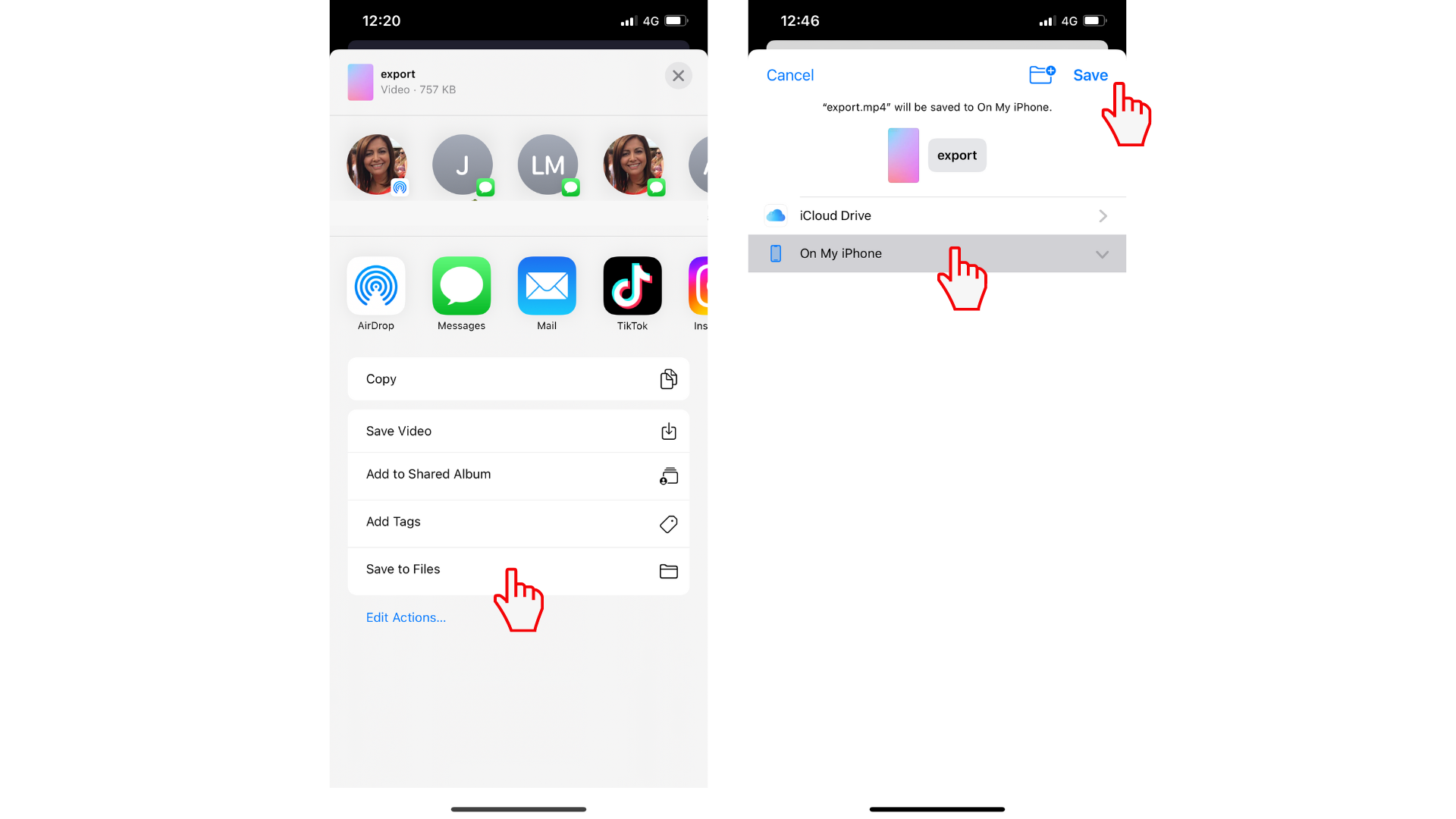Clipchamp'ın iOS uygulamasıyla videoları birkaç dokunuşla dışarı aktarın. Tek yapmanız gereken videonuzu dışarı aktarmak ve ardından kaydetmek veya göndermek istediğiniz yeri seçmektir.
Videolarınızı doğrudan film rulonuza, paylaşılan albüme veya mobil dosyalarınıza kaydedin ya da AirDrop, mesajlar, postalar veya bir sosyal medya uygulaması aracılığıyla gönderin.
1. Adım. Dışarı aktar düğmesine dokunun ve video çözünürlüğünüzü seçin
Videonuzu kaydetmek için mobil cihazınızın ekranının sağ üst köşesindeki dışarı aktarma düğmesine dokunun. Video kalitesi seçenekleri görüntülenir. Size uygun video kalitesine dokunun. Mümkün olan en iyi çözünürlük için 1080p HD seçmenizi öneririz.
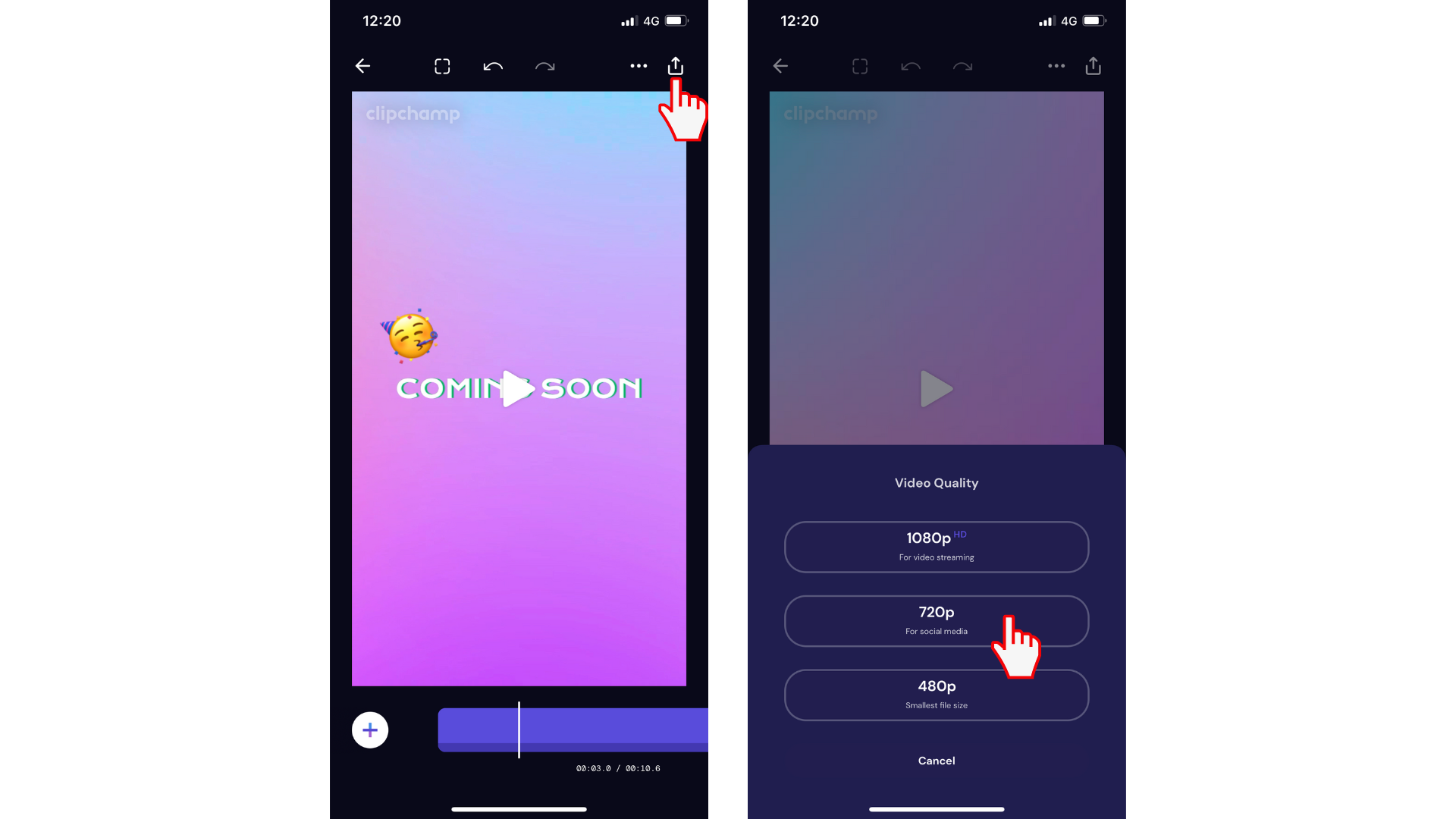
2. Adım. Videonuzu kaydedin
Dışarı aktarma ekranı görüntülenir. Ekranınızın en altındaki iptal et düğmesine dokunarak dışarı aktarmayı istediğiniz zaman iptal edebilirsiniz. Videonuzu dışarı aktarma işlemi tamamlandıktan sonra kaydetme seçenekleri görüntülenir. Aşağıdaki seçenekleri belirleyebilirsiniz:
-
Mesajlar, AirDrop, Mail ve TikTok ve Instagram gibi sosyal medya uygulamaları aracılığıyla kaydedin veya gönderin.
-
Doğrudan film rulonuza kaydedin.
-
Videonuzu paylaşılan bir albüme ekleyin.
-
Doğrudan mobil dosyalarınıza kaydedin.
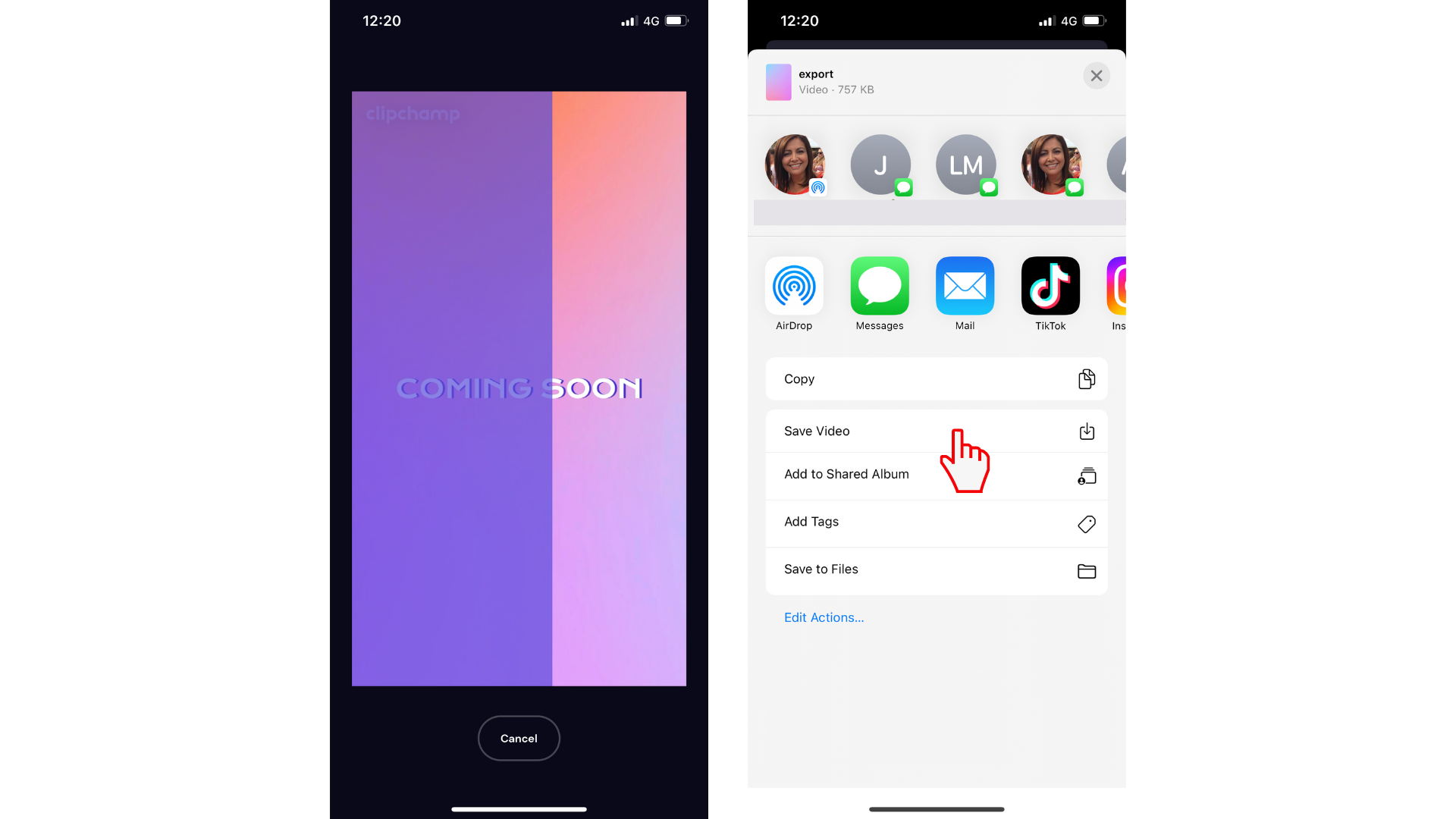
İstediğiniz dışarı aktarma konumuna dokunduktan sonra, videoyu kaydet'i seçtiyseniz bir açılır erişim penceresi görüntülenebilir. Clipchamp'ın henüz fotoğraf kitaplığınıza erişmesine izin vermediyseniz Tamam düğmesine dokunun.
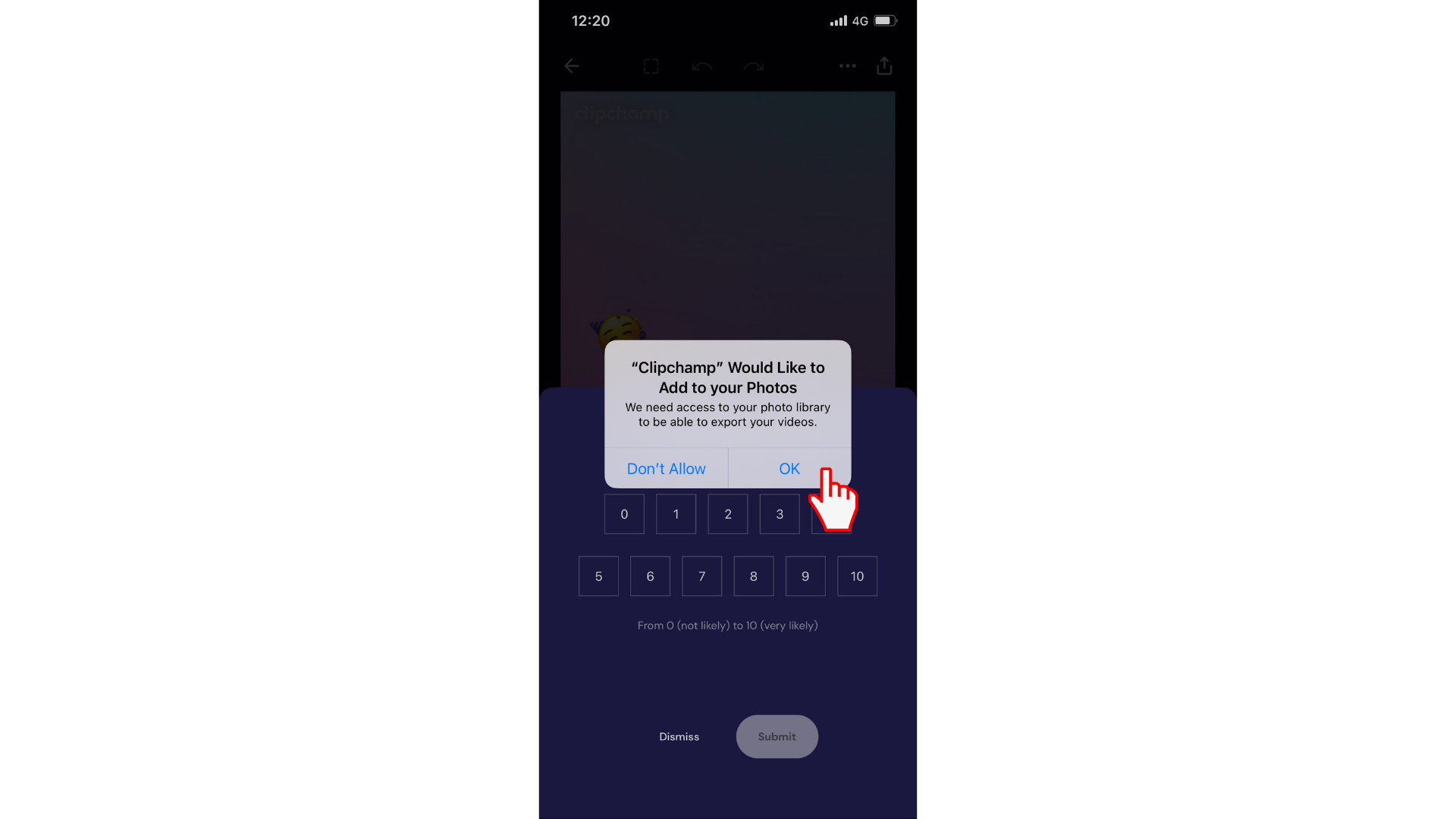
Adım 3. Dışarı aktarılan videonuzu bulma
Videoyu kaydet düğmesini kullanarak dışarı aktardıysanız, video fotoğraf uygulaması aracılığıyla erişilen film rulonuza eklenir.
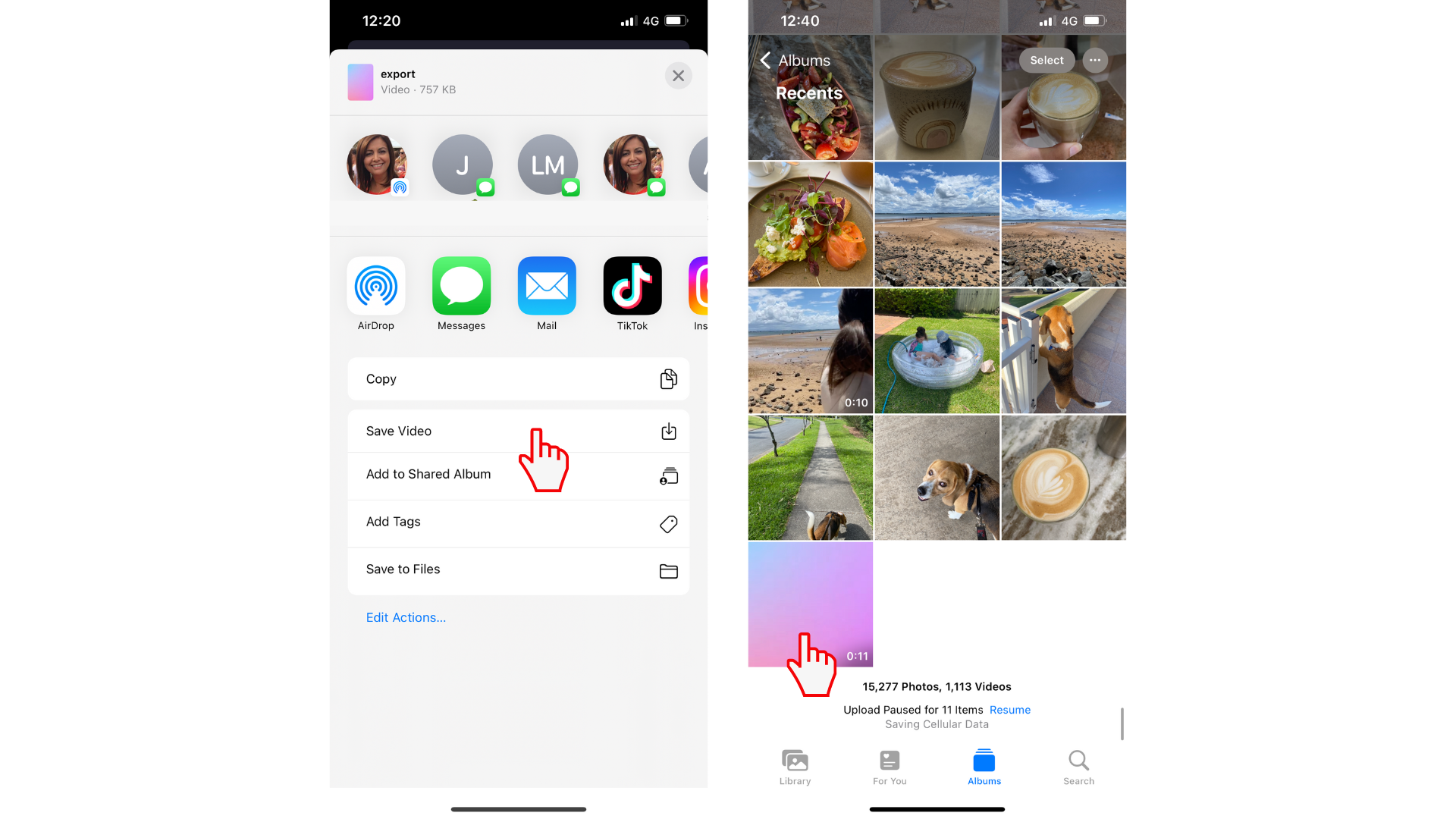
Videonuzu dosyalara kaydet düğmesini kullanarak dışarı aktardıysanız, video iCloud sürücünüze veya iPhone'unuza istediğiniz bir konuma kaydedilebilir. Kaydetmeye hazır olduğunuzda kaydet düğmesine dokunun.